error de activación de iMessage sucede de vez en cuando. Como servicio de mensajes gratuito, iMessage está disponible para todos los propietarios de iPhone y iPad. Antes de usarlo, debe activar iMessage en su dispositivo. Cuando vea un error que dice esperando activación o activación fallida, puede encontrar las soluciones aquí.
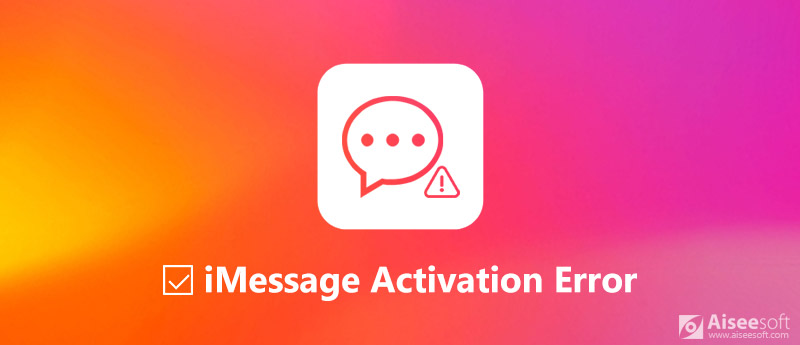
Corregir el error de activación de iMessage
Al configurar y activar iMessage, puede obtener uno de los mensajes de error:
A la espera de activación
Activación fallida
Se produjo un error durante la activación
No se pudo iniciar sesión, compruebe su conexión de red
El problema de iMessage que no se activa puede deberse a varias razones. Más importante aún, no puede usar iMessages, si encuentra tales errores.
Antes de comenzar a solucionar el problema de activación de iMessage en espera en iOS 17 o anterior, solucione los problemas a continuación:
Aquí hay varias correcciones que vale la pena probar cuando iMessage espera la activación.
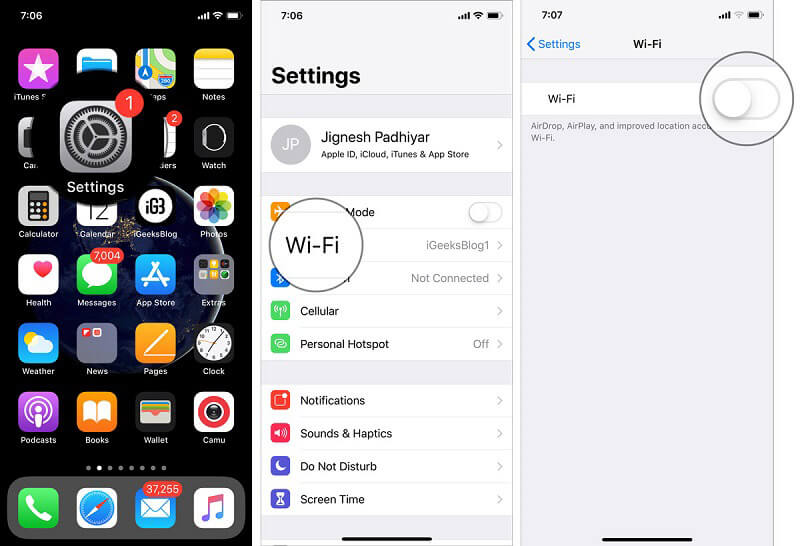
Consejo: Si el problema persiste, puede Reiniciar configuración de la red in Ajustes > General > Reanudar.
restablecimiento completo es una solución efectiva para varios problemas, incluido iMessage que no se activa.
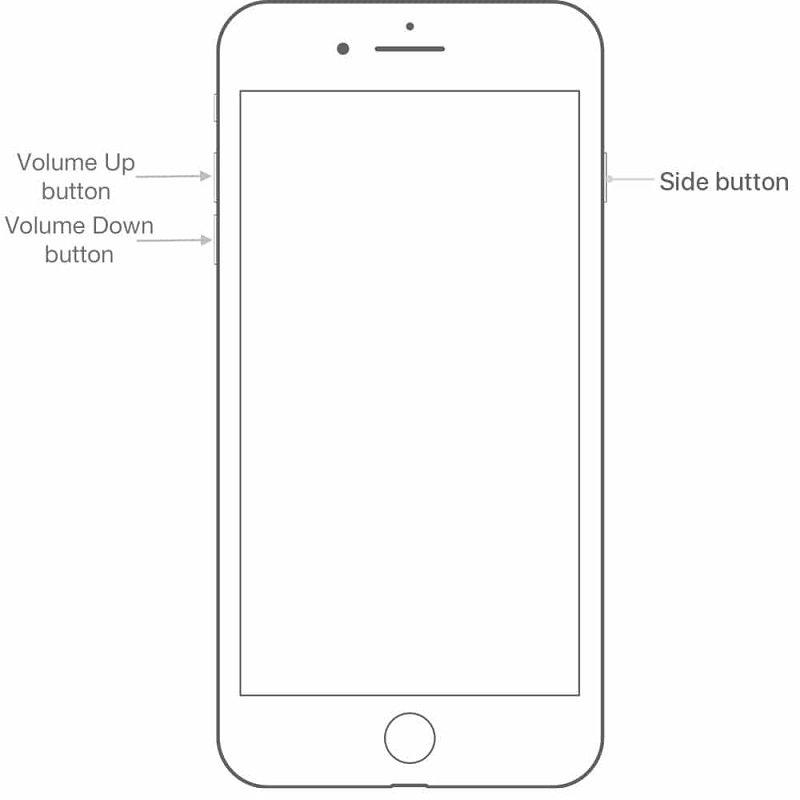
Para iPhone 6s y anteriores: mantén presionado Motora y Inicio botones juntos durante 10 segundos. Suéltelos cuando vea el logotipo de Apple.
Para iPhone 7/7 Plus: sigue presionando Motora y volumen de Down botones hasta que aparezca el logotipo de Apple.
Para iPhone 8 y posteriores: presione rápidamente volumen hacia arriba botón, repítalo en volumen de Down botón, mantenga presionado el botón Motora hasta que el iPhone se vuelva a encender.
iMessage funciona a través de la conexión a Internet, por lo que debe verificar la actualización de la configuración de su proveedor cuando ocurra un error de activación de iMessage.
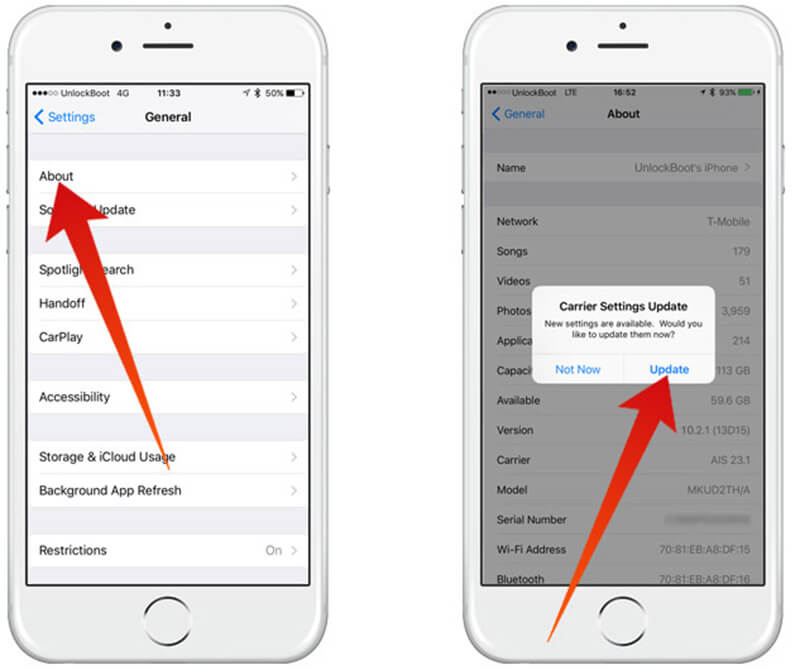
A veces, iMessage puede atascarse y mostrar un error de activación de iMessage. La solución es simple: reinicia tu iMessage.
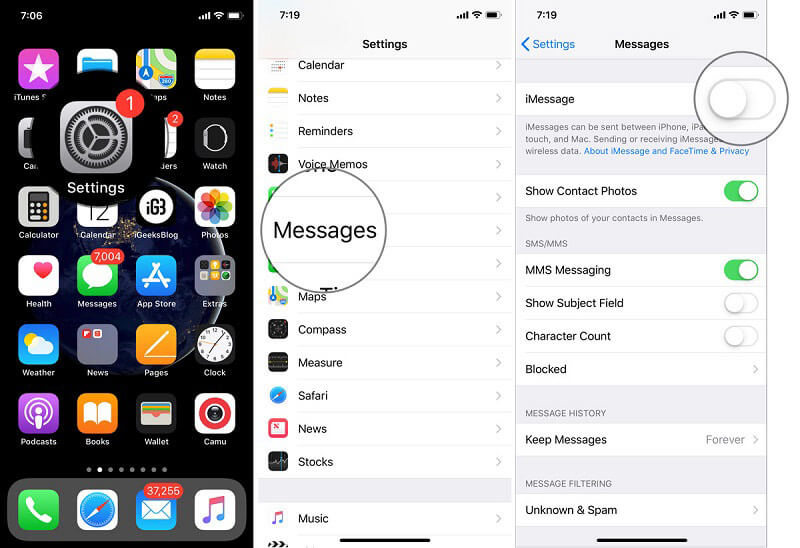
Algo mal con su ID de Apple también puede provocar un error de activación de iMessage. Por lo tanto, debe volver a iniciar sesión en su ID de Apple.
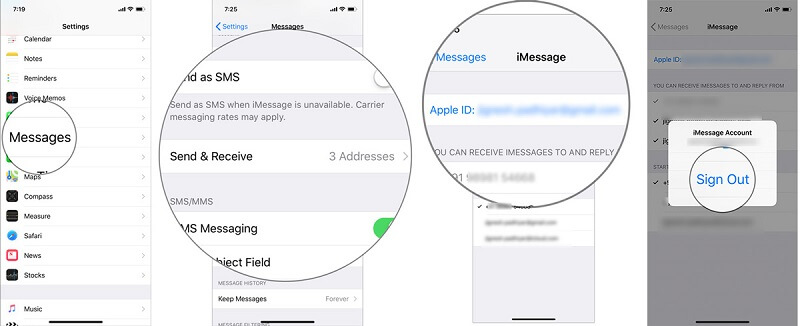
El software desactualizado puede causar muchos problemas, incluido iMessage que no se activa. Entonces, será mejor que actualiza tu iOS.
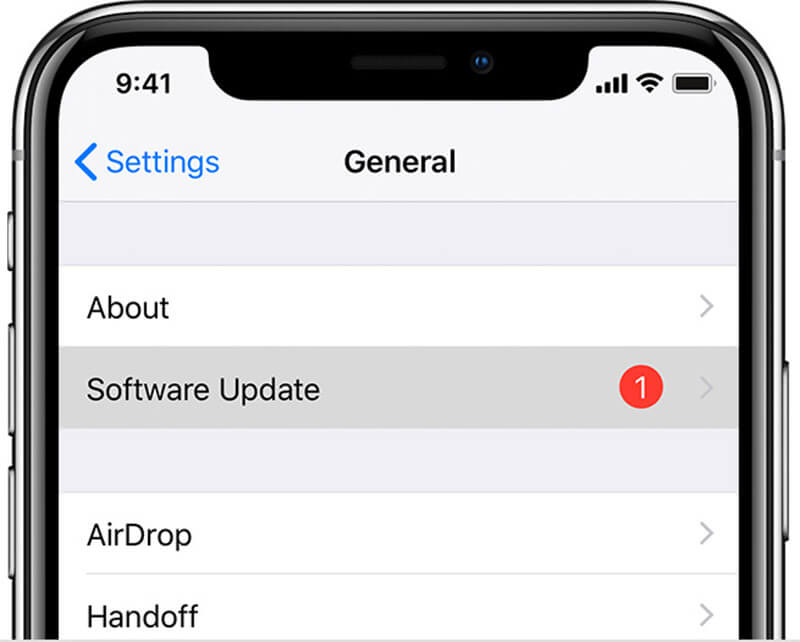
Otra solución efectiva para que iMessage no se active es restaurar su iPhone al estado de fábrica.
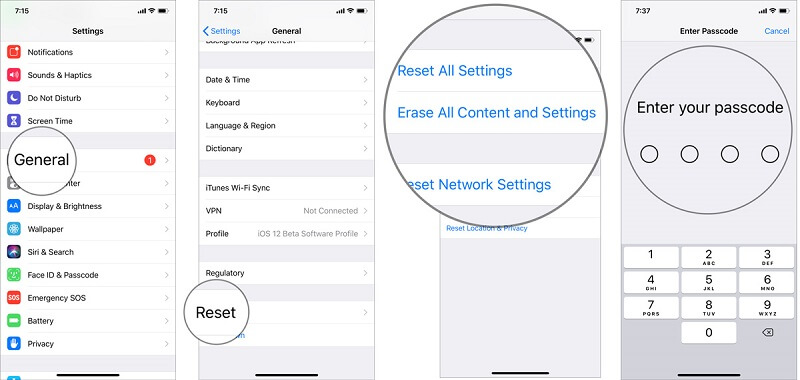
Recuperación del sistema iOS de Aiseesoft es una solución de problemas integral cuando encuentra el error de activación de iMessage.

Descargas
100% Seguro. Sin anuncios.
100% Seguro. Sin anuncios.
100% Seguro. Sin anuncios.
100% Seguro. Sin anuncios.
Conecte su iPhone a su PC usando el cable Lightning que viene con su dispositivo. Después de que se detecte su iPhone, siga las instrucciones en pantalla para ponerlo en modo de recuperación. Haga clic en el Inicio y siga las instrucciones en pantalla para comenzar a reparar el iPhone.
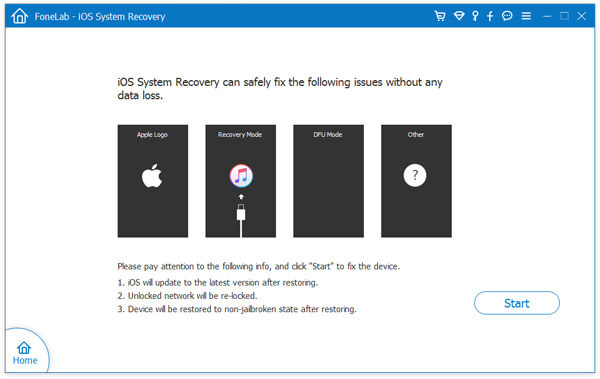
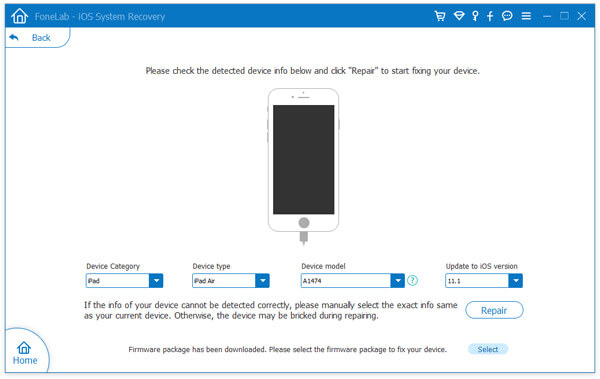
Tu puedes necesitar: Cómo arreglar iMessages que no funcionan en Mac.
Conclusión
Ahora, debe comprender qué puede hacer cuando ocurre un error de activación de iMessage en su iPhone. Como se mencionó anteriormente, iMessage requiere activación, aunque su uso es totalmente gratuito. En algunos casos, puede recibir el mensaje de error de que falla la activación de iMessage. ¡No te preocupes! Puede obtener las correcciones para corregir el error de activación de iMessage. Para la gente promedio, le sugerimos que pruebe Aiseesoft iOS System Recovery. Es fácil de usar y eficiente en la resolución de problemas. Si tiene otras preguntas relacionadas con la activación de iMessage, deje un mensaje a continuación.
Mensajería de iPhone
iPhone no recibe ni envía mensajes de texto Mensajes de texto que no se envían iMessage no se envía iMessages no dice entregado Deshabilitar iMessage en Mac Eliminar aplicaciones de iMessages Corregir el error de activación de iMessage Arreglar iMessages fuera de servicio en iPhone
Repare su sistema iOS a la normalidad en varios problemas, como estar atascado en modo DFU, modo de recuperación, modo de auriculares, logotipo de Apple, etc. a la normalidad sin pérdida de datos.
100% Seguro. Sin anuncios.
100% Seguro. Sin anuncios.